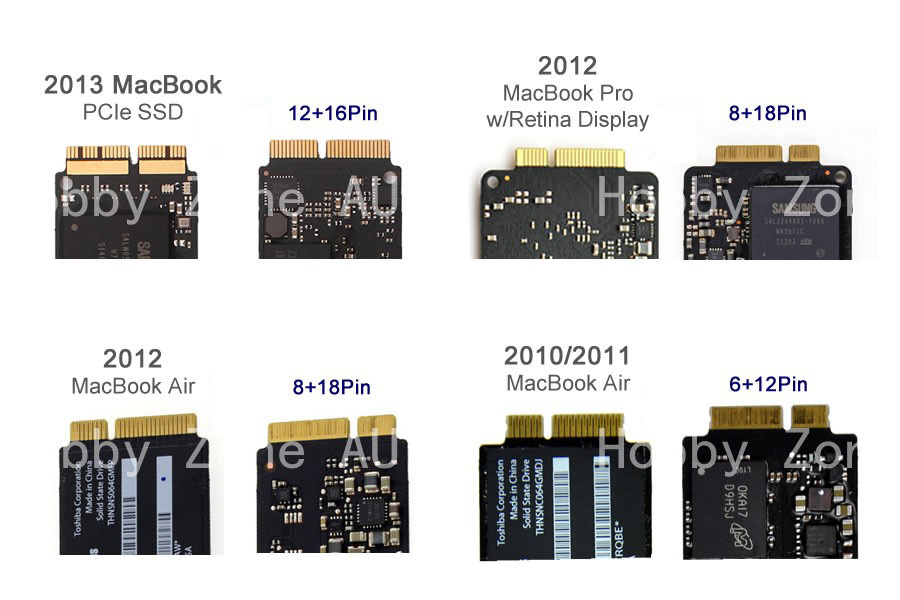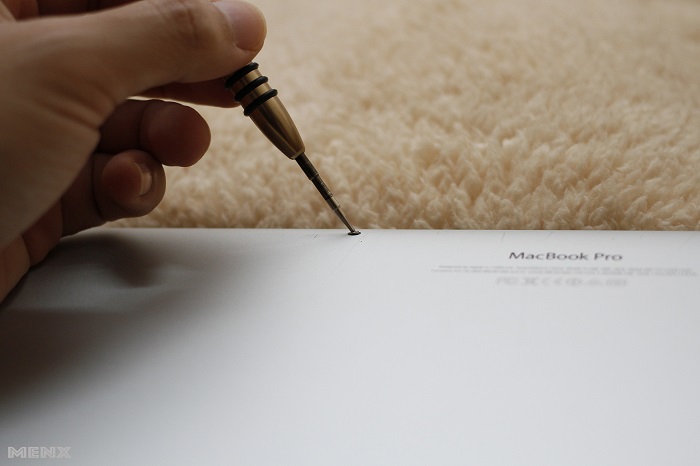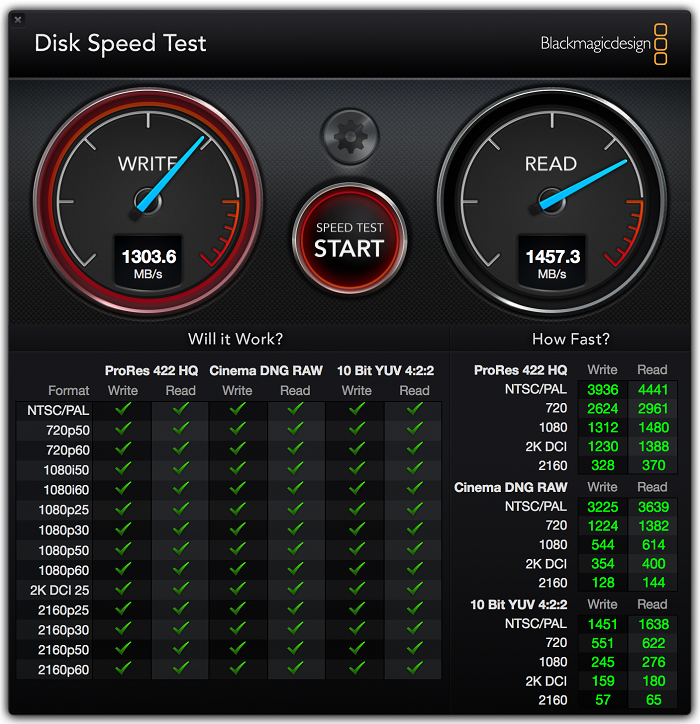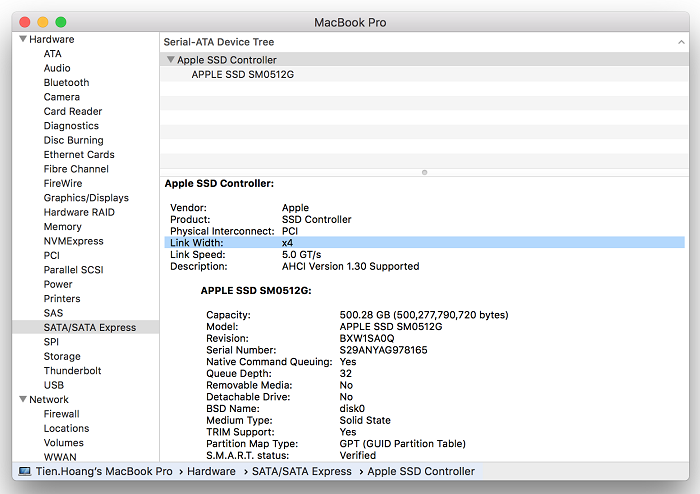Các chuẩn giao tiếp của SSD mà Apple đã và đang sử dụng trên sản phẩm của mình:
- Với MacBook Pro không có Retina và MacBook nhựa: chúng dùng ổ 2,5" nên nếu thay vào thì bạn sẽ phải mua SSD 2,5" 9,5mm.
- Với MacBook Air đời đầu: nó có khay HDD 1,8" nên nếu thay thì phải kiếm SSD 1,8", rất khó để mua được
- Với MacBook Pro Retina và MacBook Air: Apple dùng SSD tùy biến nên hơi khó kiếm để anh em tự thay. Các máy ra đời từ khoảng năm 2010 đến năm 2012 dùng SSD SATA tùy biến, từ late 2013 tới late 2015 dùng SSD PCIe nhưng cũng với kích thước tùy biến. Năm 2016 Apple dùng chuẩn kết nối PCIe chuẩn NVM Express (NVMe) mới nhất.
- Mac Mini: ổ SSD 2,5"
- iMac: ổ SSD 2,5", những model mới hỗ trợ Fusion thì có thêm ổ SSD PCIe tùy biến.
Tóm lược lại cho riêng dòng MacBook, bao gồm: MacBook Pro, MacBook Pro Retina, MacBook Air, MacBook 12 inch
- MacBook đời từ 2010/2011 chung một chuẩn
- MacBook 2012 có 2 chuẩn cho Air và Pro
- MacBook từ late 2013 đến late 2015 dùng chuẩn PCI-e (cho tốc độ đọc/ghi khoảng 1.300-1.500MB/s)
- MacBook 2016 dùng chuẩn mới toe NVM Express (NVMe) (tốc độ ghi/đọc khoảng 2.200-3.100MB/s)
- MacBook 12 inch hàn chết SSD, không thay được.
Còn sau đây là hình minh hoạ ổ cứng SSD trên các đời MacBook
Okay, vậy là rõ nhé. Các bạn muốn thay cứ xem máy mình thuộc "nhóm đời" nào mà tìm SSD tương ứng để thay thế cho phù hợp nhé.
Về cách thay SSD nói chung khá đơn giản với các bước cơ bản sau
- Mua bộ Tua-vit mở máy dành cho Macbook. Thường sẽ là 5 cạnh hoa khế 5 cánh: 1.2x25 [mm] để mở nắp lưng + 6 cạnh cho mở ốc vít ổ SSD
- Mở nắp lưng
- Ngắt nguồn điện từ pin chính
- Tháo ốc vít cố định SSD với main máy
- Lay nhẹ SSD, kéo trượt theo phương song song main để gỡ SSD ra
- Thay SSD theo nhu cầu bạn mong muốn
- Đóng lại SSD, ốc, nguồn pin và nắp lưng
Sau cùng mình xin phép demo thay SSD cho MacBook Pro Retina 15inch
Mình dùng 2 Tua-vit: 5 cạnh và 6 cạnh
Mở nắp lưng với 10 con vít, 8 cái màu đỏ là vít dài, 2 cái xanh là vít ngắn (viết cho bạn nào lỡ mở ra mà quên con này dài con này ngắn )
Khoanh màu ĐỎ là SSD và khoanh màu XANH là jack kết nối nguồn pin với main
Ngắt kết nối nguồn pin
Tháo ốc cố định SSD với main
Gỡ SSD ra, lay nhẹ SSD, kéo trượt theo phương song song main
Cận cảnh chân tiếp xúc của SSD
Cận cảnh SSD đời 2015
Thành quả đây ạ
Với các bài viết của mình, hy vọng các bạn có thêm nhiều kiến thức cho việc cởi trói dung lượng em MacBook thân yêu của chúng ta, tiết kiệm chi phí và có hiệu quả cao nhất. Ngoài ra, cũng phần nào để anh em có thể tự check xem máy chúng ta (nếu mua 2nd) có bị tráo SSD không

Chúc các bạn vui vẻ!
![[Tổng hợp] Tự thay thế SSD MacBook từ đời Late 2013 đến Late 2015](/uploads/blog/2018/ssd-macbook-air.jpg)